1 制作树莓派系统
- 官网下载树莓派烧录软件
https://www.raspberrypi.com/software/
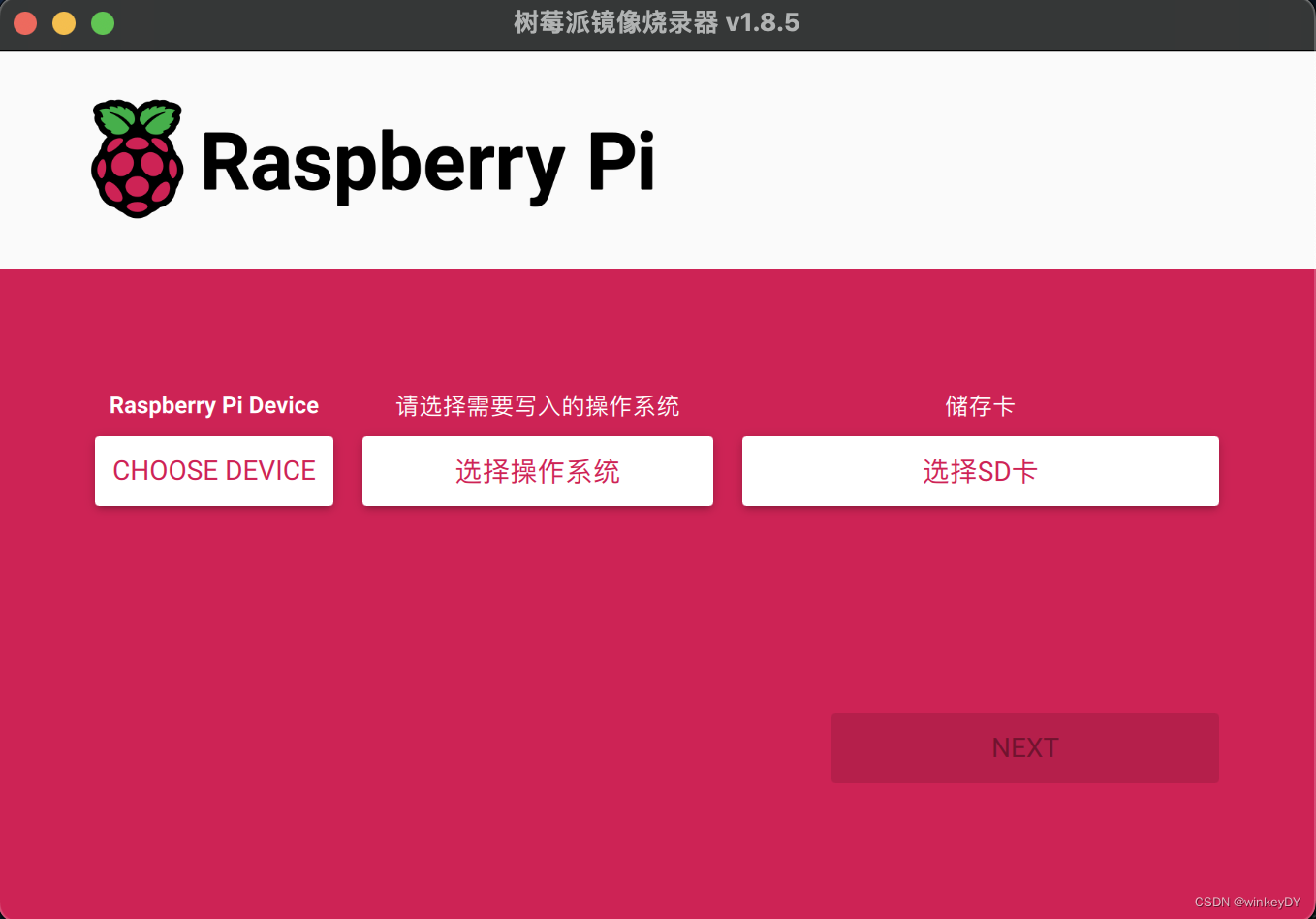
- 按提示选择设备操作系统
我使用的是4B,系统选择Raspberrypi OS(other)里的lite版本32位系统,会需要下载系统。
或者可以直接官网下载,用最后一个选项选择打开
https://www.raspberrypi.com/software/operating-systems/ - 接上sd卡并选择
- 点击next进行设置
配置主机名和wifi,这样可以开机直连wifi
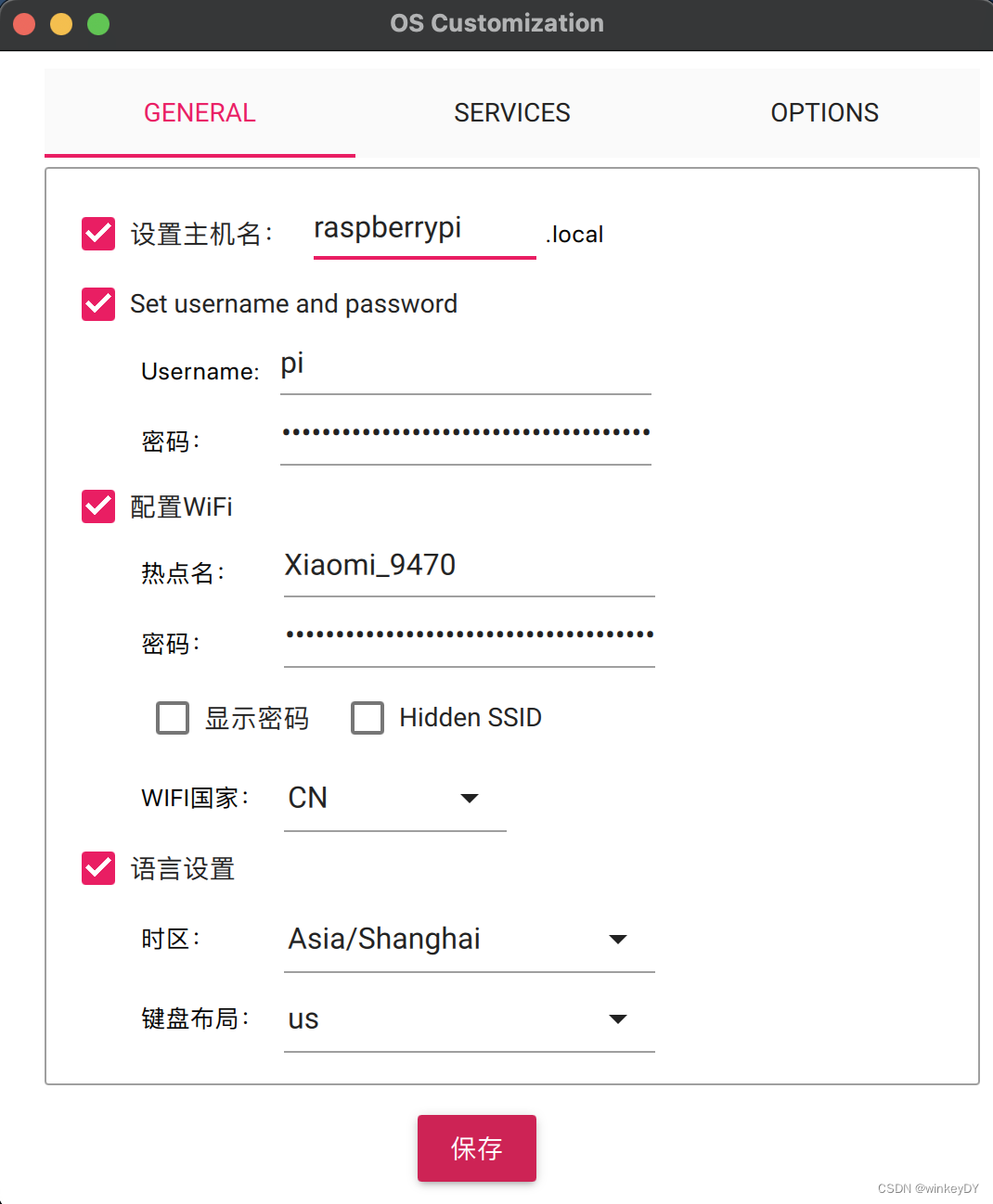
打开ssh,在service里
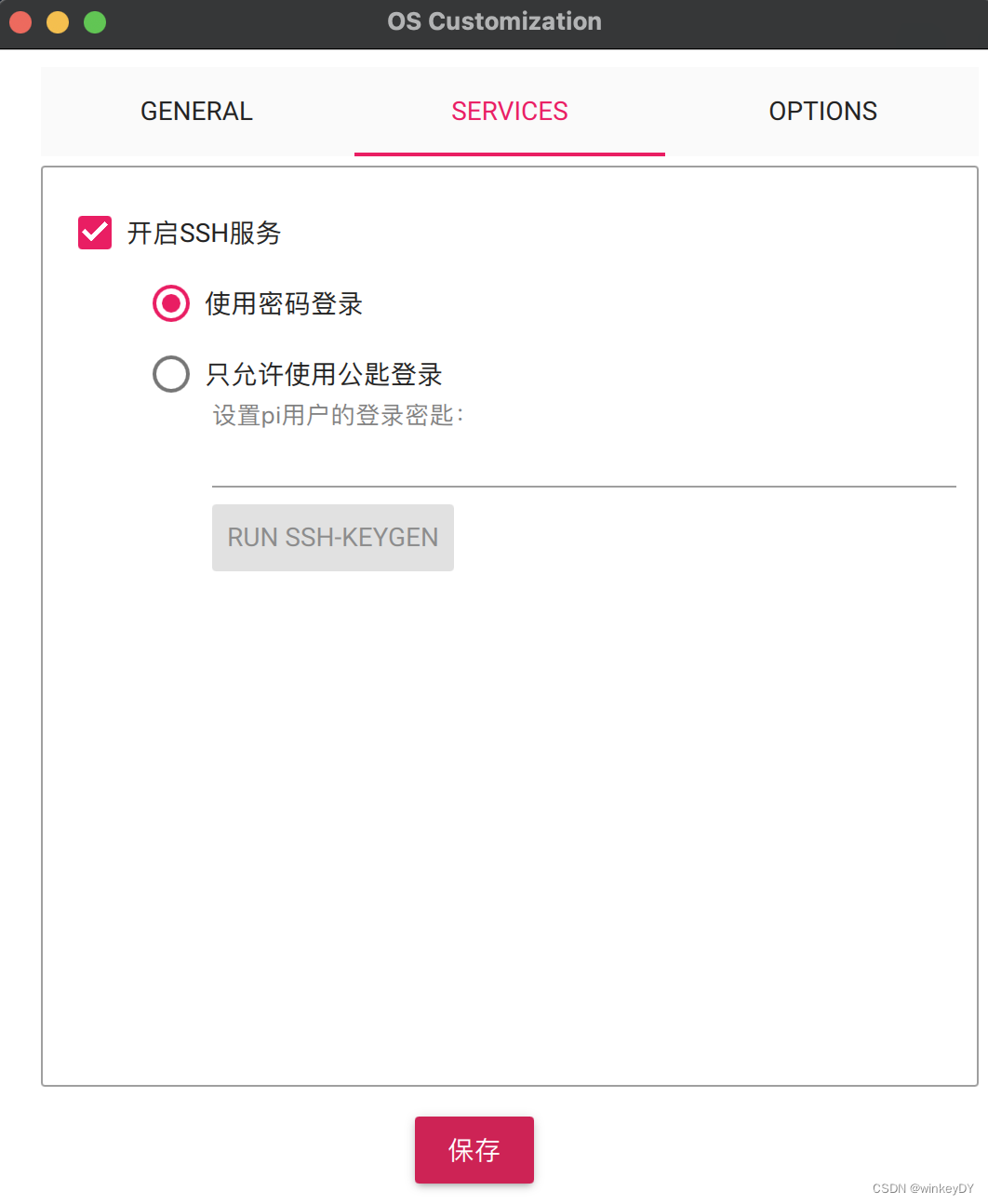
等待烧录完成。
2 安装omv
2.1 ssh连接树莓派
树莓派通电后会自动连上wifi,你可以查看教程去配置固定ip,我这里就直接用raspberrypi.local作为ip来连接树莓派了,方便省事。
- 通电
等上半分钟,开机也要时间 - 调出控制台
windows用powershell,左键win图标就能找到,用管理员的;
mac用terminal。 - 连接并输入密码
ssh pi@raspberrypi.local
如果你连过这个主机又重装了系统,再连接会提示host key不对,执行下面的命令:
rm -rf .ssh/known_hosts
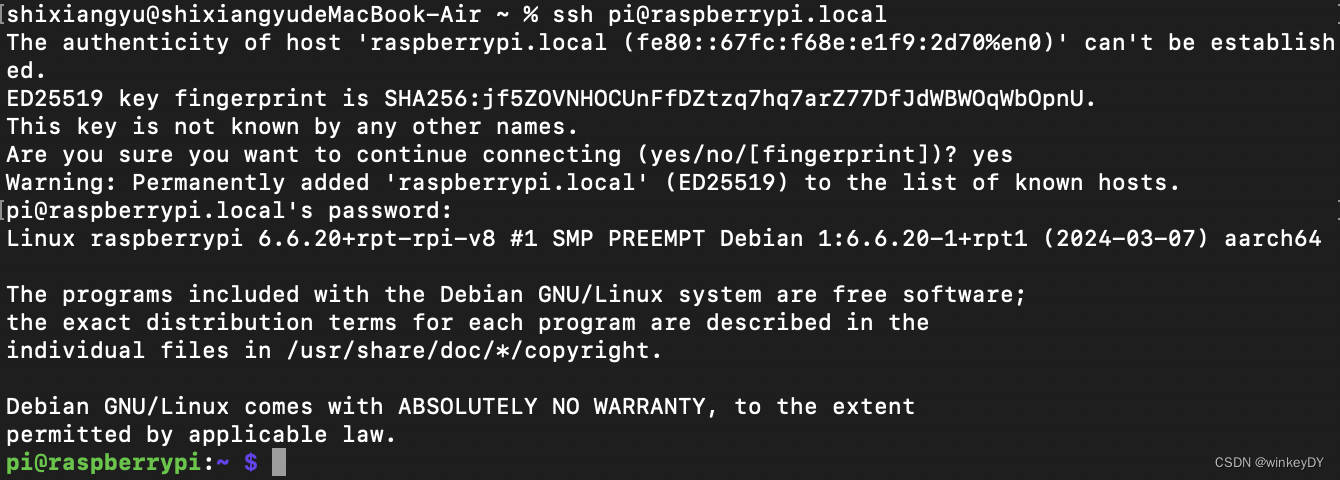
连接成功。
2.2 切换国内软件源
不知道你什么时候看到这篇文章,为了是最新的,请自行搜索。
-
查看自己的cpu和系统型号
uname -m
->aarch64
cat /etc/os-releasecat /etc/os-release
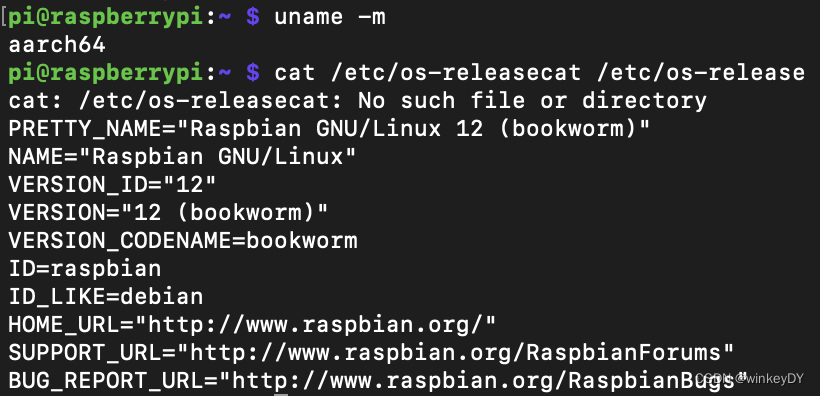
-
找到清华源
https://mirrors.tuna.tsinghua.edu.cn/help/raspbian/
保险起见按aarch64和raspberrypi的两个方法都添加了,注意使用对应的版本名,这里是bookworm
sudo nano /etc/apt/sources.list
# 默认注释了源码镜像以提高 apt update 速度,如有需要可自行取消注释
deb https://mirrors.tuna.tsinghua.edu.cn/debian/ bookworm main contrib non-free non-free-firmware
# deb-src https://mirrors.tuna.tsinghua.edu.cn/debian/ bookworm main contrib non-free non-free-firmware
deb https://mirrors.tuna.tsinghua.edu.cn/debian/ bookworm-updates main contrib non-free non-free-firmware
# deb-src https://mirrors.tuna.tsinghua.edu.cn/debian/ bookworm-updates main contrib non-free non-free-firmware
deb https://mirrors.tuna.tsinghua.edu.cn/debian/ bookworm-backports main contrib non-free non-free-firmware
# deb-src https://mirrors.tuna.tsinghua.edu.cn/debian/ bookworm-backports main contrib non-free non-free-firmware
ctl+O保存,不改名字就敲回车,ctl+X退出
sudo nano /etc/apt/sources.list.d/raspi.list
deb https://mirrors.tuna.tsinghua.edu.cn/raspberrypi/ bookworm main
- 更新
sudo apt-get update
sudo apt-get upgrade -y
sudo reboot
在更新的时候如果发现确实publickey,可以自行添加
sudo apt-key adv --keyserver keyserver.ubuntu.com --recv-keys pk
这里pk替换为缺失的pk,就是那一串数字
- 下载omv安装脚本,cdn访问不了,替换为gcore,或者百度查看现在能用哪个
wget https://cdn.jsdelivr.net/gh/OpenMediaVault-Plugin-Developers/installScript@master/install
wget https://gcore.jsdelivr.net/gh/OpenMediaVault-Plugin-Developers/installScript@master/install - 按照脚本安装
chmod +x install
sudo ./install -n
需要等待一段时间
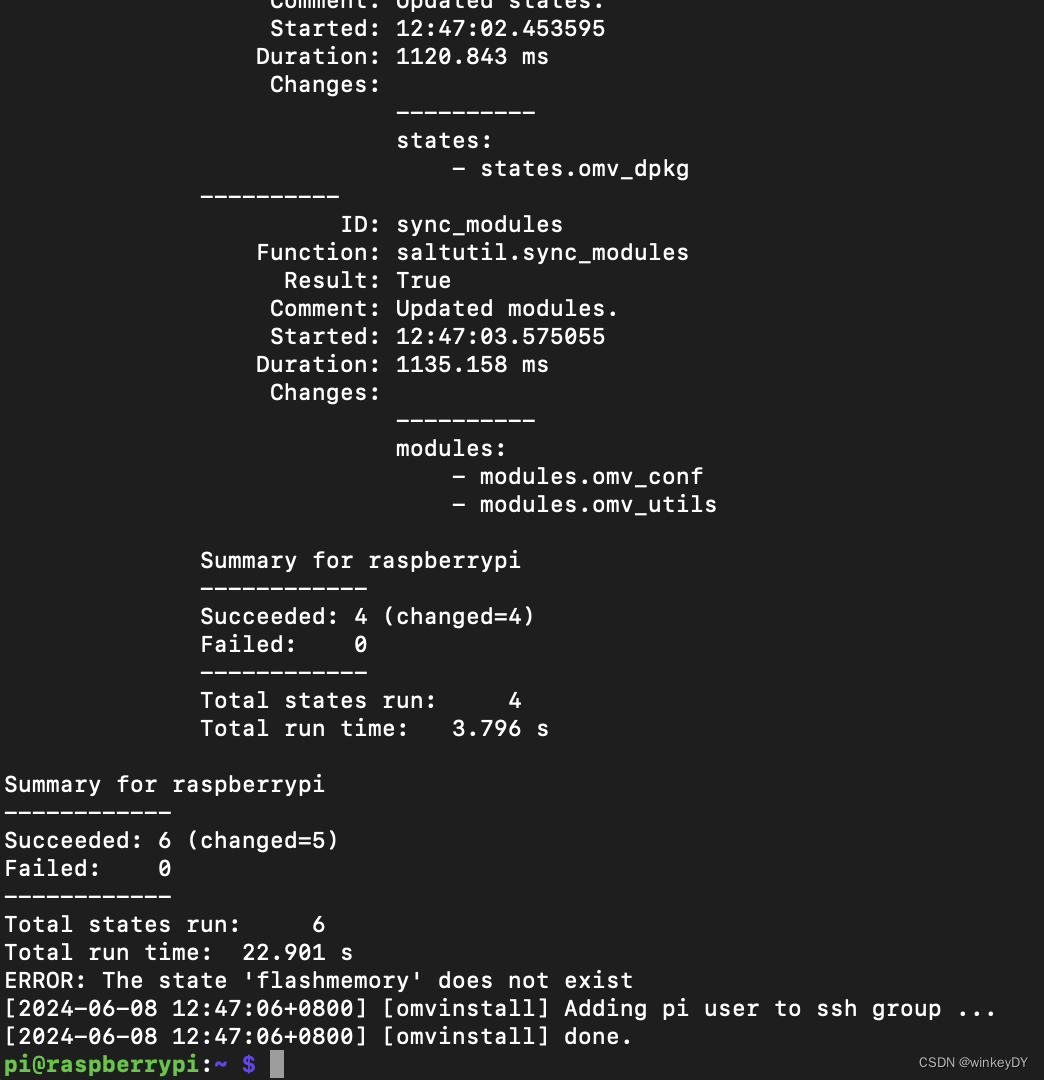
显示这样就安装好了 - 浏览器图形化界面管理
浏览器输入raspberrypi.local,默认账号:pi,默认密码:openmediavault
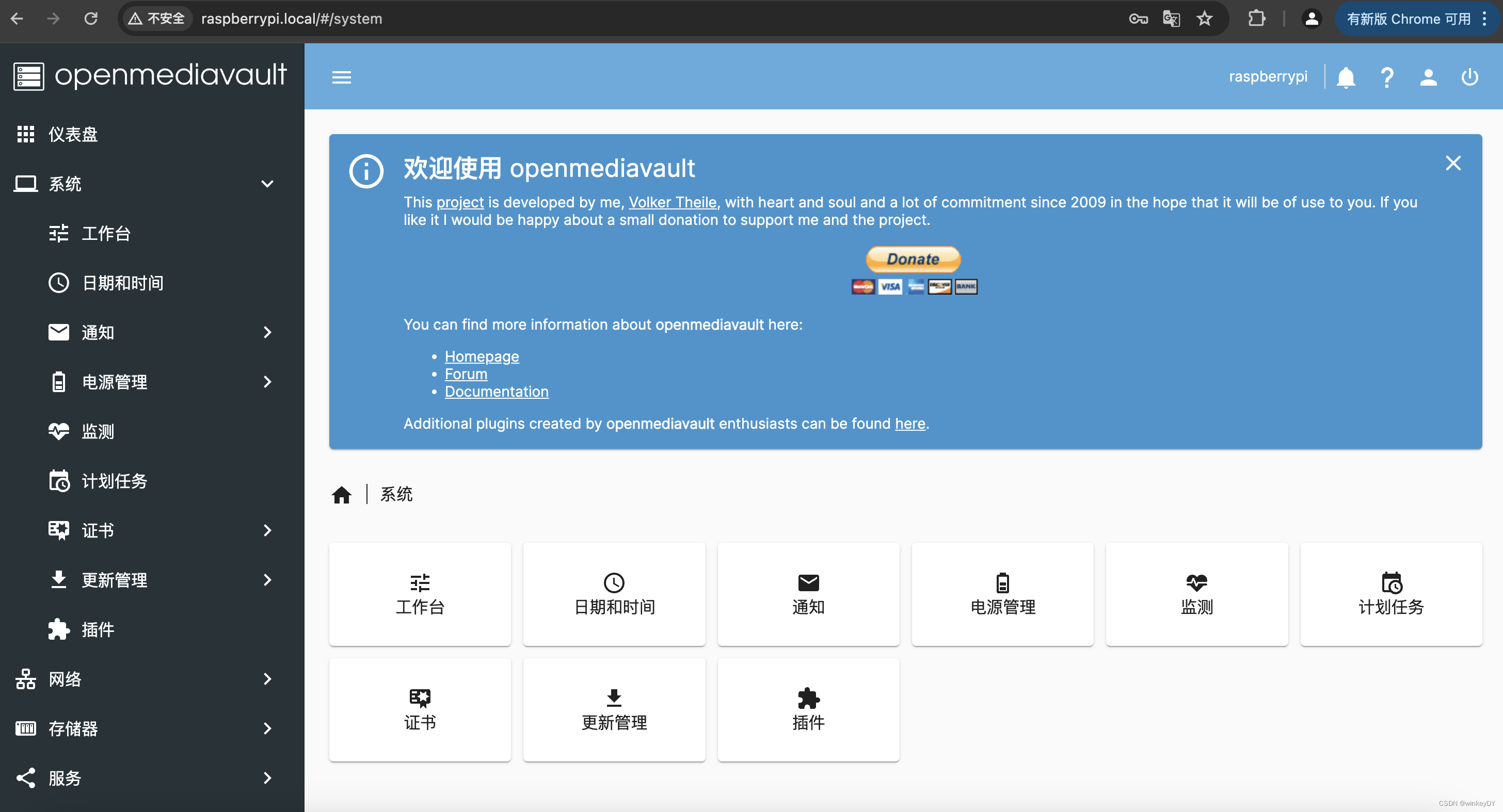
3 配置omv
下面所有步骤记得操作后要引用配置,会有一个大黄框提示你。
-
先擦除磁盘
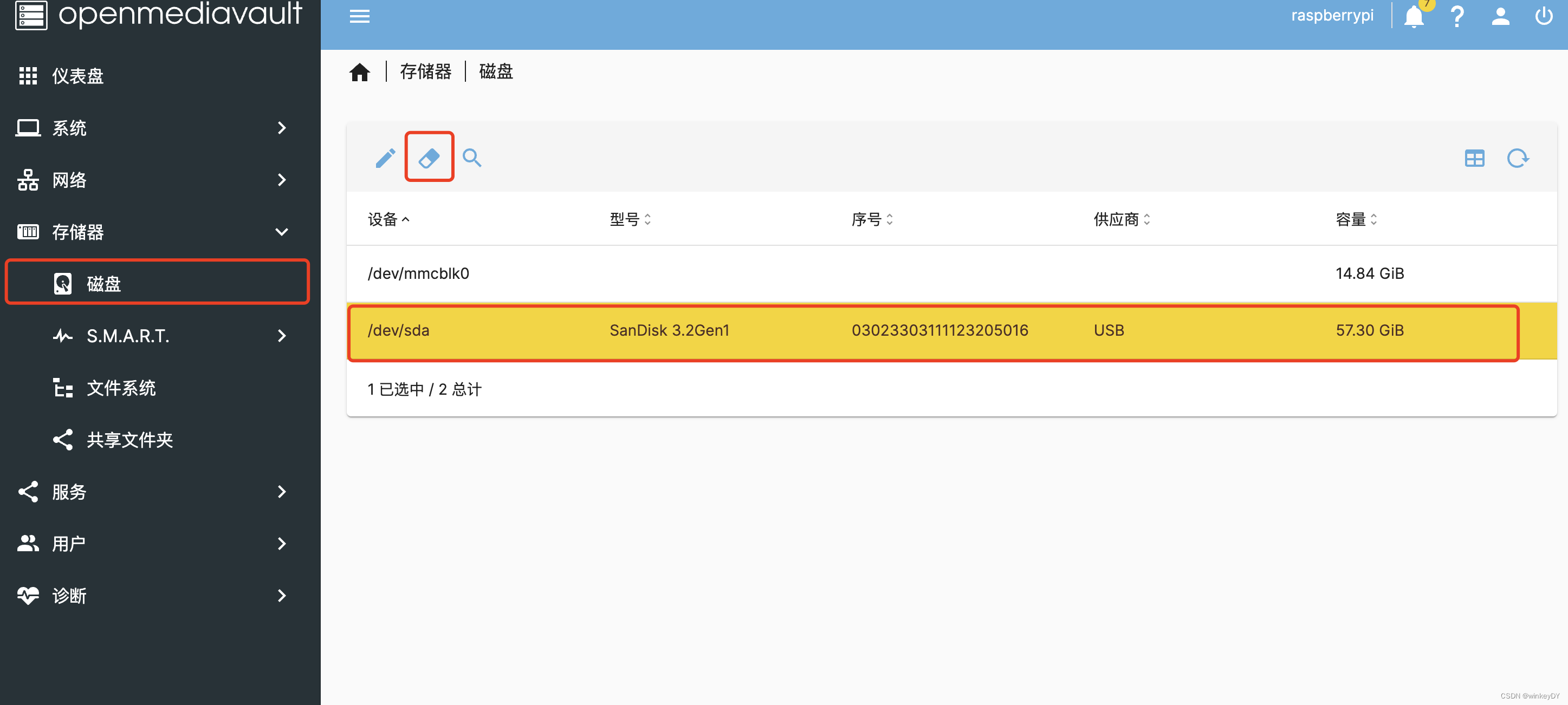
-
创建文件系统
设置为EXT4,我这里之前windows上格式化就用的exfat格式,就不改了,之前也没有擦除。
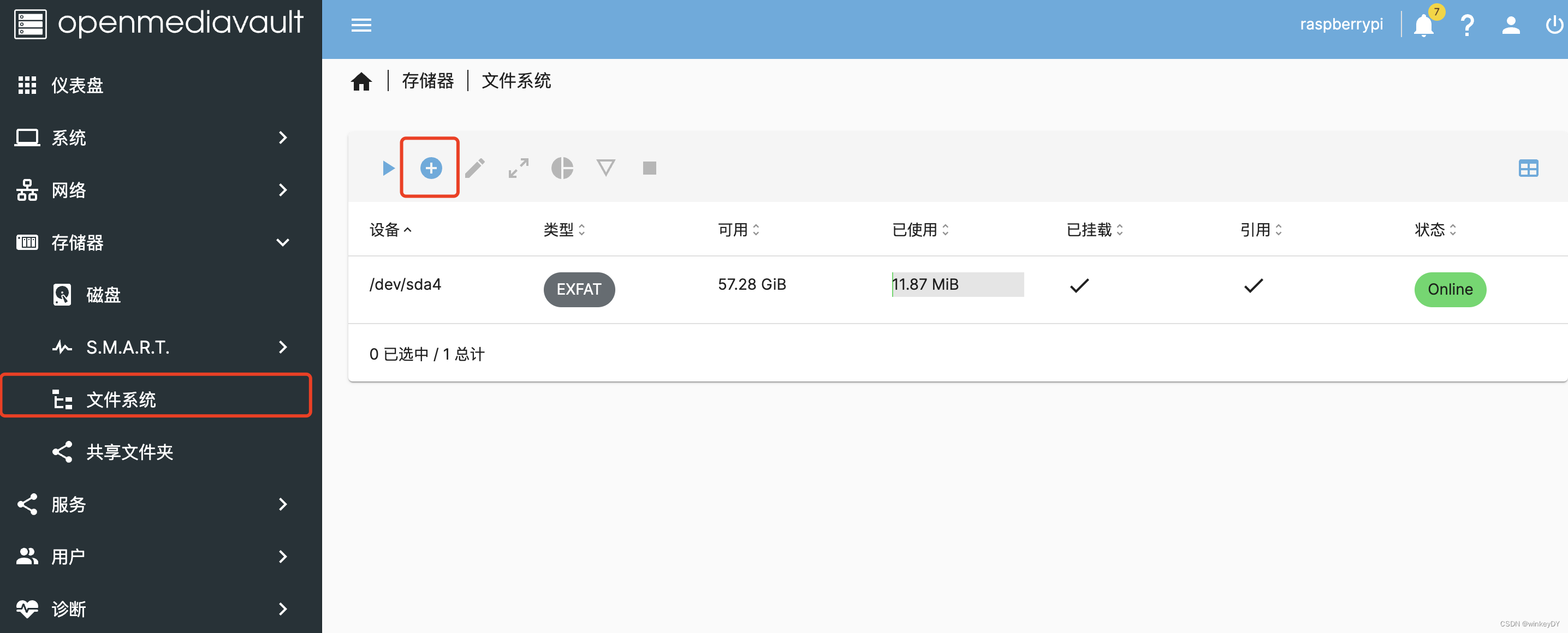
-
添加共享文件夹
命名,改密码
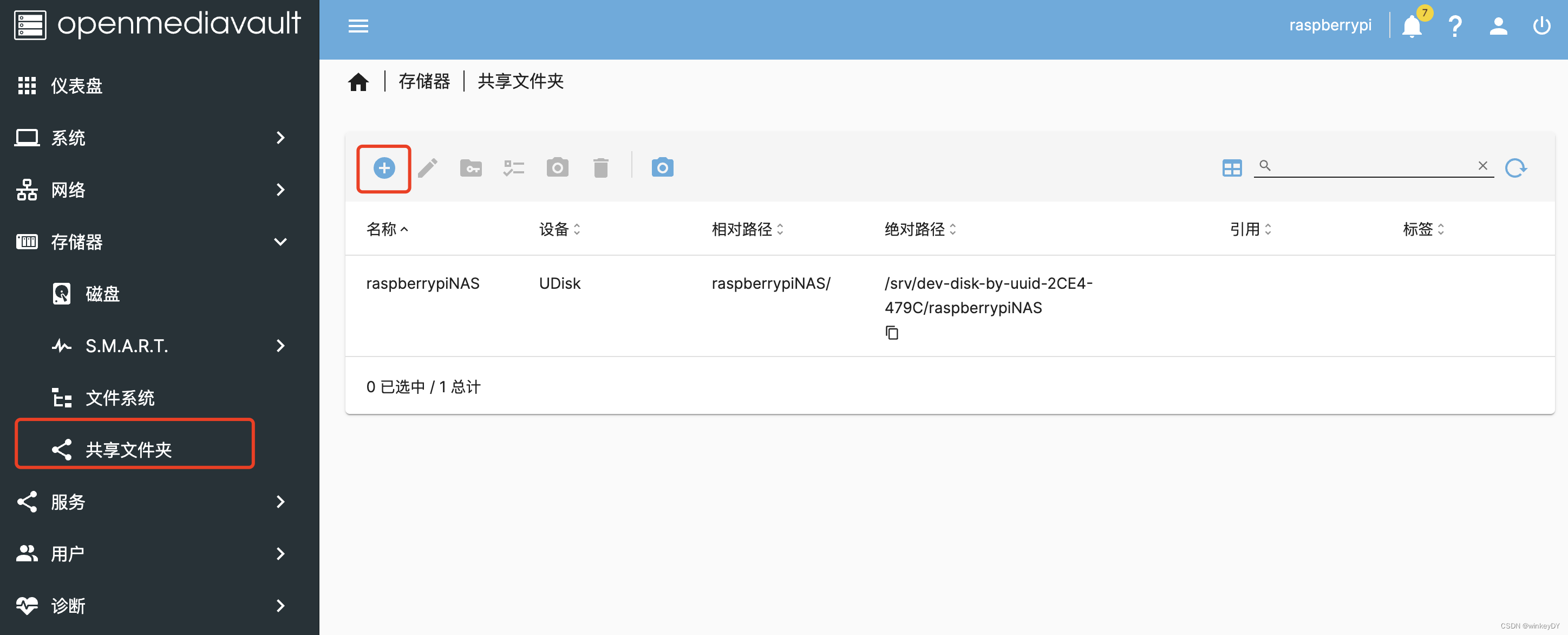
-
启动smb
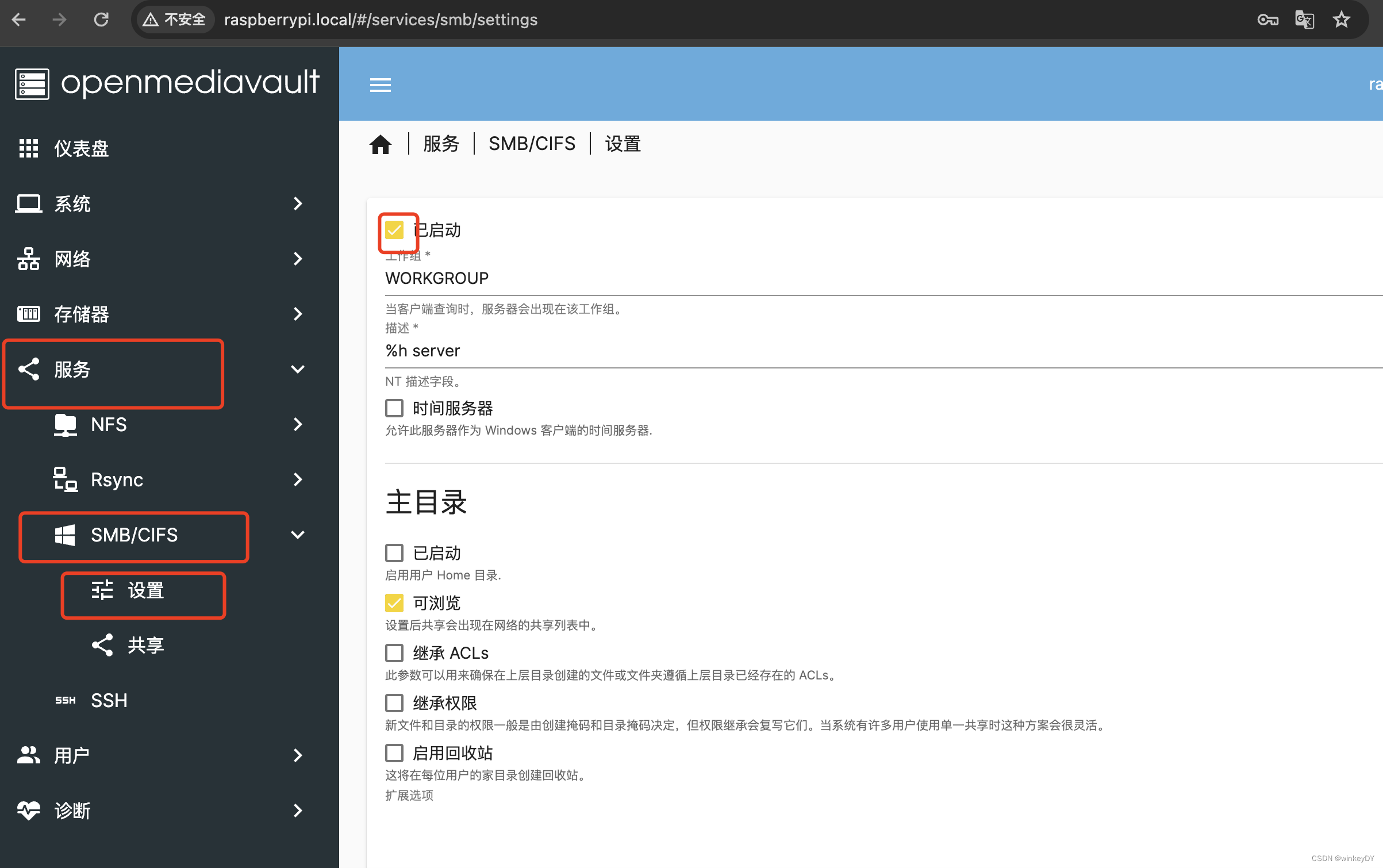
-
在共享里设置要共享的文件夹
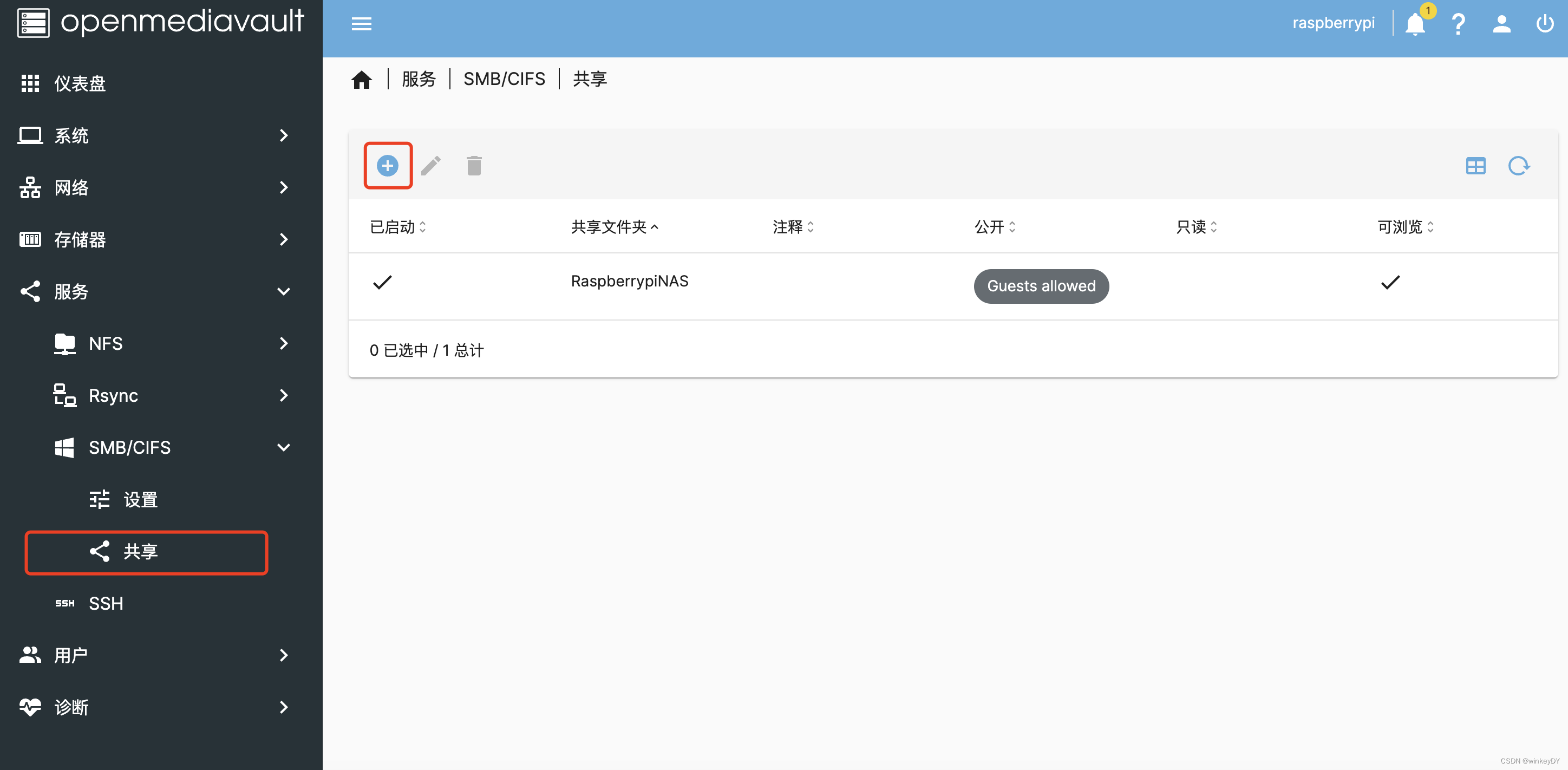
-
在电脑上添加网络存储
-
在手机上添加网络存储
iPhone打开文件,右上角三个点,连接服务器,网址输入raspberrypi.local,用户名使用pi,密码是你之前设置的。
踩坑
- 脚本下载不到就换cdn厂商
- 安装脚本的时候dependencies unmet就换源
- 发现拷贝比较慢,2-3m/s,可以试试有线连接且禁用wifi
sudo ifconfig wlan0 down
启用sudo ifconfig wlan0 up























 2万+
2万+

 被折叠的 条评论
为什么被折叠?
被折叠的 条评论
为什么被折叠?








